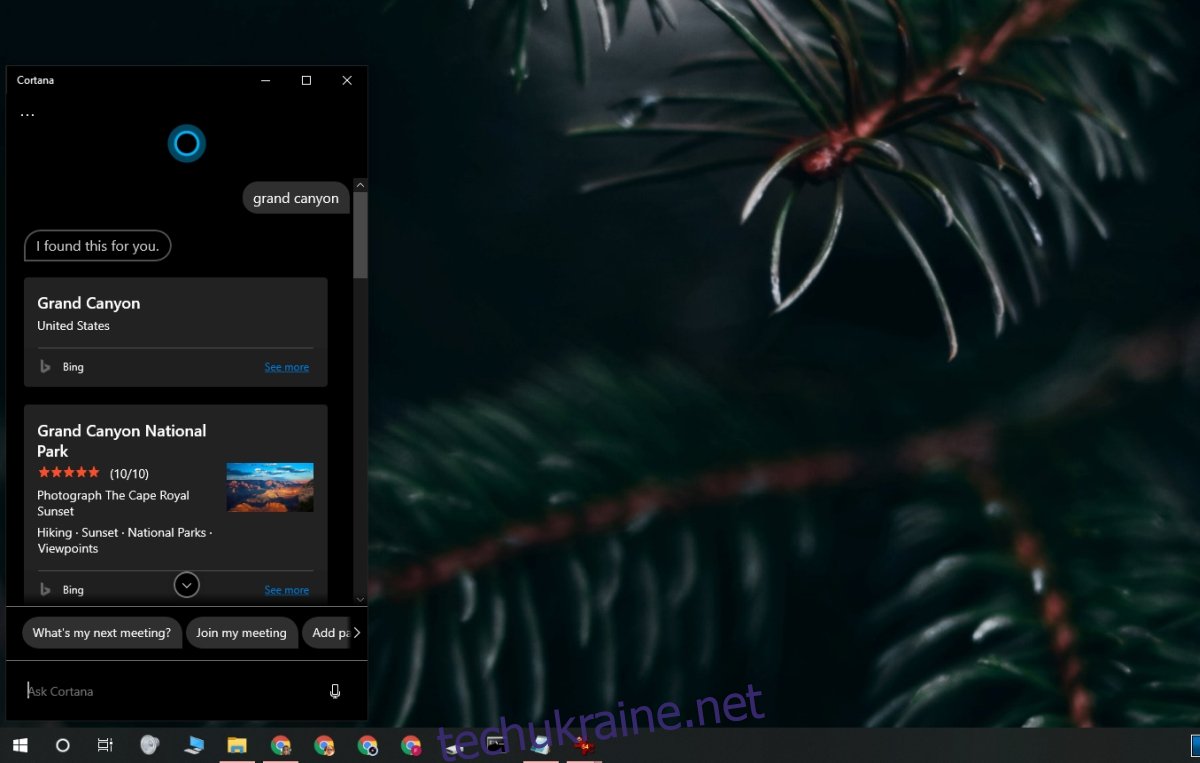Cortana є особистим помічником у Windows 10. За останні п’ять років він значно покращився з точки зору можливостей, але, як і багато настільних персональних помічників, він все ще не використовується так часто і не настільки корисний, як особистий помічник на мобільній ОС.
Хоча Cortana не так популярна, як інші віртуальні помічники, у неї все ще є кілька акуратних хитрощів в рукаві. Він може встановлювати нагадування, додавати події, шукати інформацію, робити швидкі нотатки та запускати програми. Він також досить добре працює з голосовими командами.
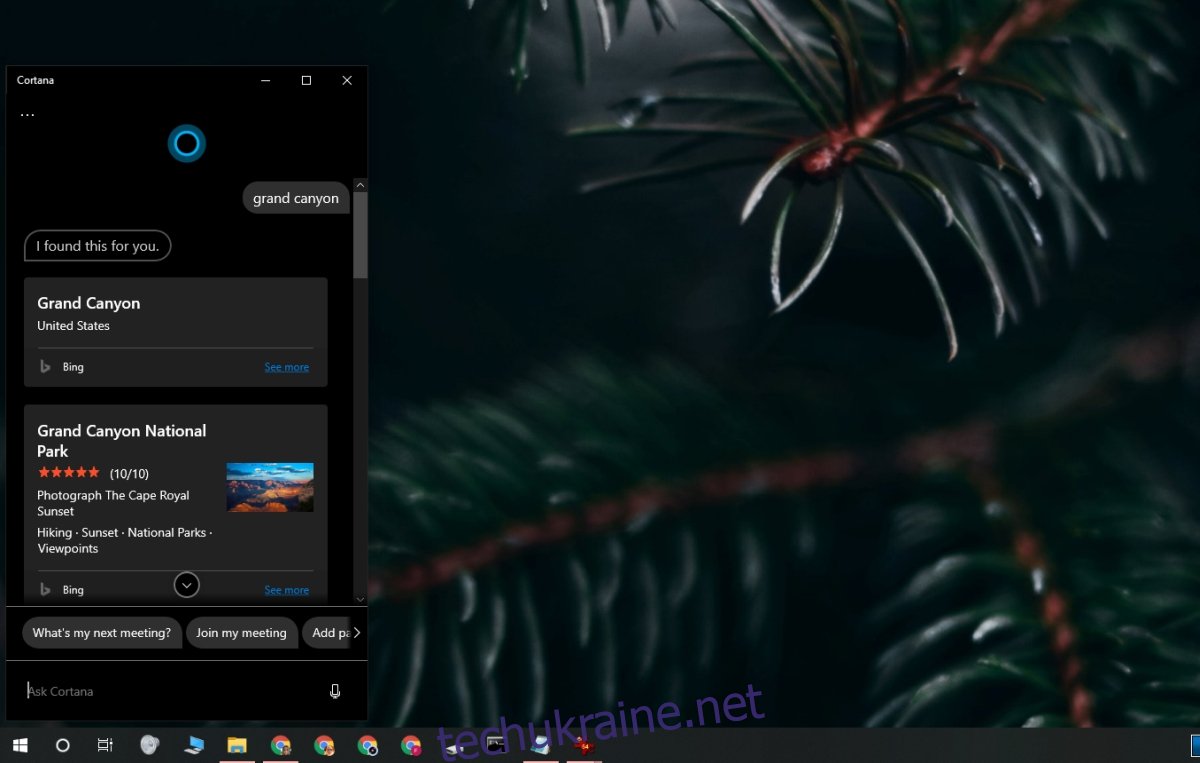
Не можу знайти Кортану
Перш ніж використовувати Cortana, потрібно ввімкнути її. Коли ви вперше завантажуєтеся з новою інсталяцією Windows 10, у вас є можливість налаштувати Cortana. Якщо ви відмовляєтеся налаштувати його, ви можете налаштувати його пізніше з робочого столу.
Cortana працює і активується, коли ваша система Windows 10 має підключення до Інтернету. Ще трохи потрібно, щоб його запустити.
Як активувати Cortana
Якщо ви не можете активувати Cortana в Windows 10, спробуйте виконати наведені нижче виправлення.
1. Перезапустіть Cortana
Cortana — це окрема програма. Якщо вам не вдається його активувати, спробуйте перезапустити програму.
Клацніть правою кнопкою миші панель завдань і виберіть у контекстному меню пункт Диспетчер завдань.
Перейдіть на вкладку Процеси.
Виберіть Cortana.
Натисніть Завершити завдання в нижньому правому куті.
Перезавантажте систему та спробуйте увімкнути Cortana.
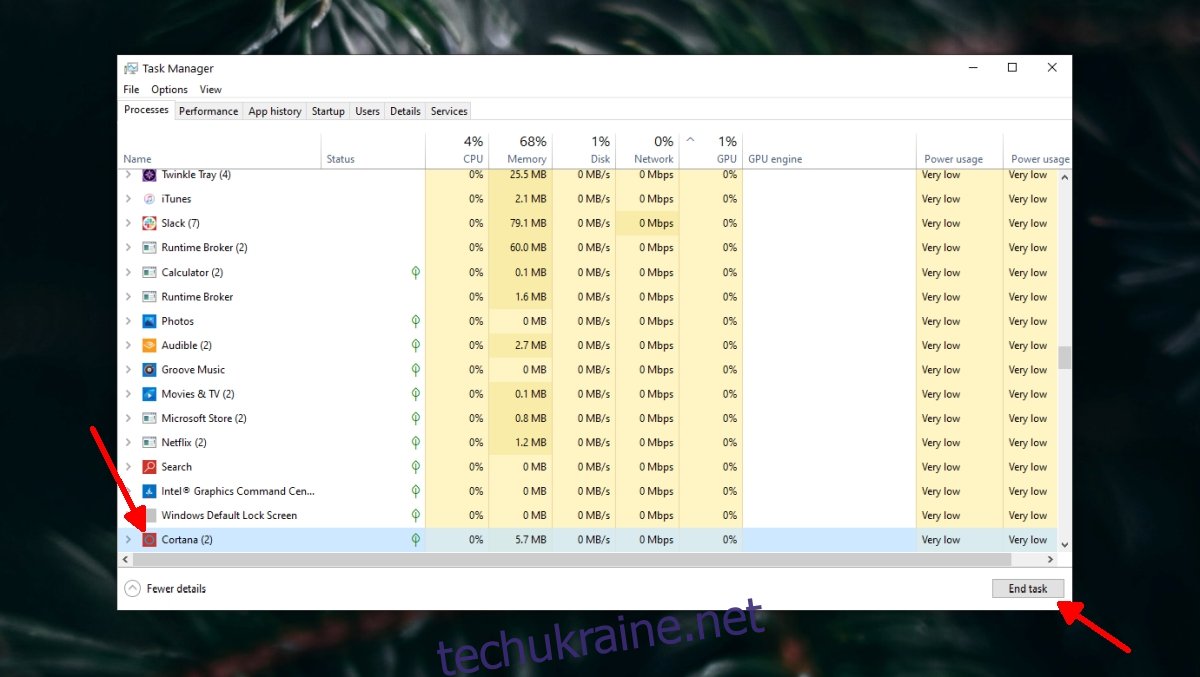
2. Змінити регіон
Офіційно Cortana доступна лише в кількох регіонах, однак ви побачите, що програма працює за межами цих регіонів. Деякі функції можуть бути обмежені, але більшість із них, як-от нагадування, таймери, блокнот тощо, працюватимуть.
Якщо ви не можете активувати Cortana в Windows 10, можливо, це пов’язано з налаштуваннями вашого регіону.
Відкрийте програму Налаштування (комбінація клавіш Win+I).
Перейдіть до «Час і мова» > «Регіон».
Відкрийте спадне меню Країна або регіон.
Виберіть один із наступних регіонів.
Австралія
Китай
Франція
Німеччина
Індія
Італія
Японія
Мексика
Іспанія
Великобританія
США
Перезапустіть систему та запустіть Microsoft Store один раз, щоб переконатися, що зміни застосовані.
Увімкніть Cortana та поверніть регіон до поточного регіону.
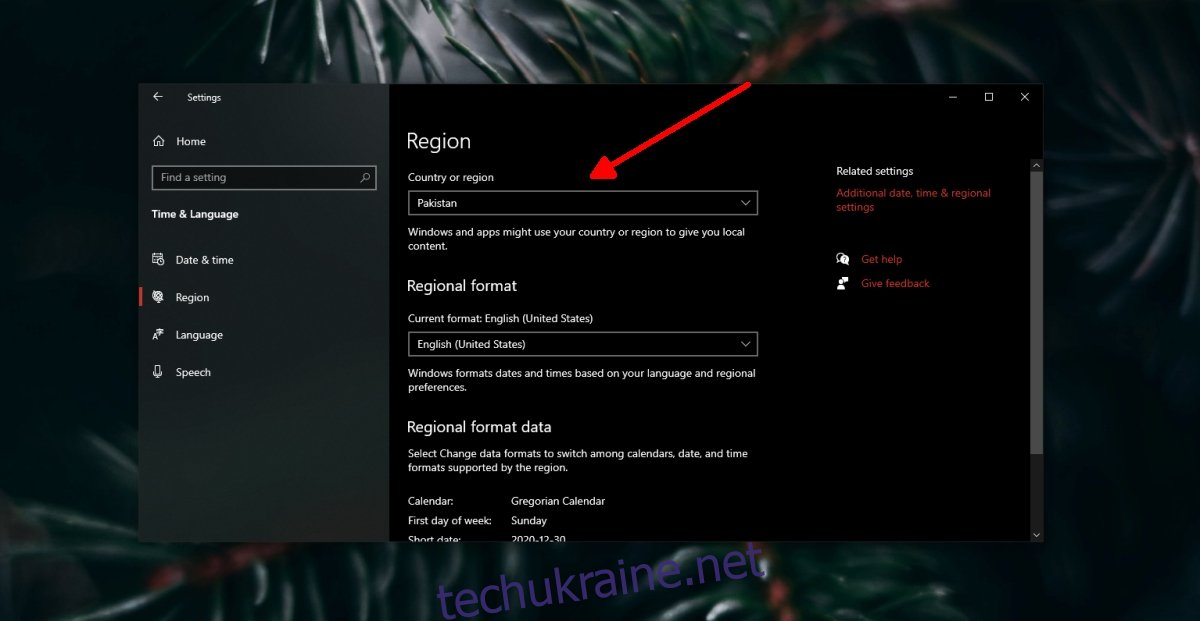
3. Увімкніть служби локації
Для роботи Cortana покладається на певні служби. Місцезнаходження є однією з таких послуг, яка використовується для відображення місць поблизу, наприклад, рекомендації ресторанів або поточну погоду. Переконайтеся, що в Windows 10 увімкнено служби локації.
Відкрийте програму Налаштування (комбінація клавіш Win+I).
Перейдіть до конфіденційності.
Виберіть вкладку Місцезнаходження.
Увімкніть місцезнаходження.
Увімкніть перемикач «Дозволити програмам отримувати доступ до місцезнаходження на цьому пристрої».
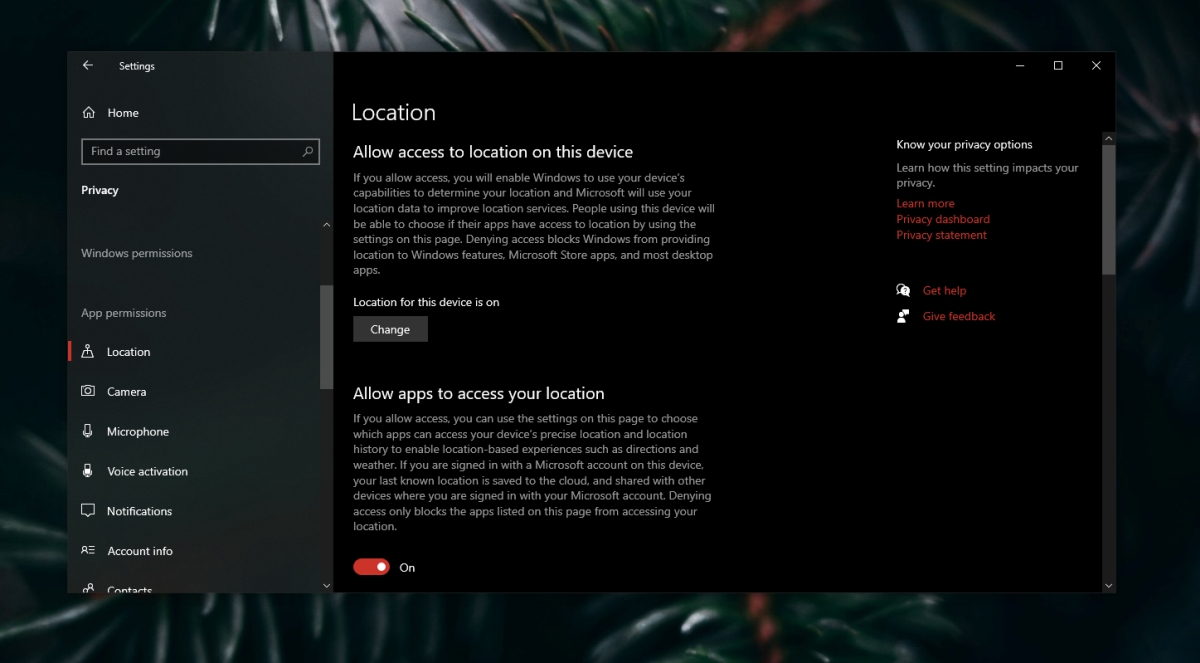
4. Вимкніть антивірус
Windows 10 постачається з антивірусом під назвою Windows Defender, проте багато користувачів віддають перевагу іншим антивірусним програмам сторонніх розробників. Ці антивірусні програми можуть блокувати Cortana або пов’язані з Cortana служби, що, у свою чергу, може запобігти активації функції.
Вимкніть свій антивірус.
Увімкніть Windows Defender.
Спробуйте активувати Cortana.
5. Перевірте обліковий запис Microsoft
Якщо ваш обліковий запис Microsoft потребує уваги, тобто вам потрібно знову ввійти, це може перешкодити вам увімкнути Cortana. Зазвичай ви повинні отримати сповіщення на робочому столі, яке розповідає вам про це, але ви можете перевірити в додатку Налаштування.
Відкрийте програму Налаштування (комбінація клавіш Win+I).
Перейдіть до «Облікові записи» > «Ваша інформація».
Натисніть Керувати моїм обліковим записом Microsoft.
Увійдіть знову в Windows 10.
Спробуйте ввімкнути Cortana.
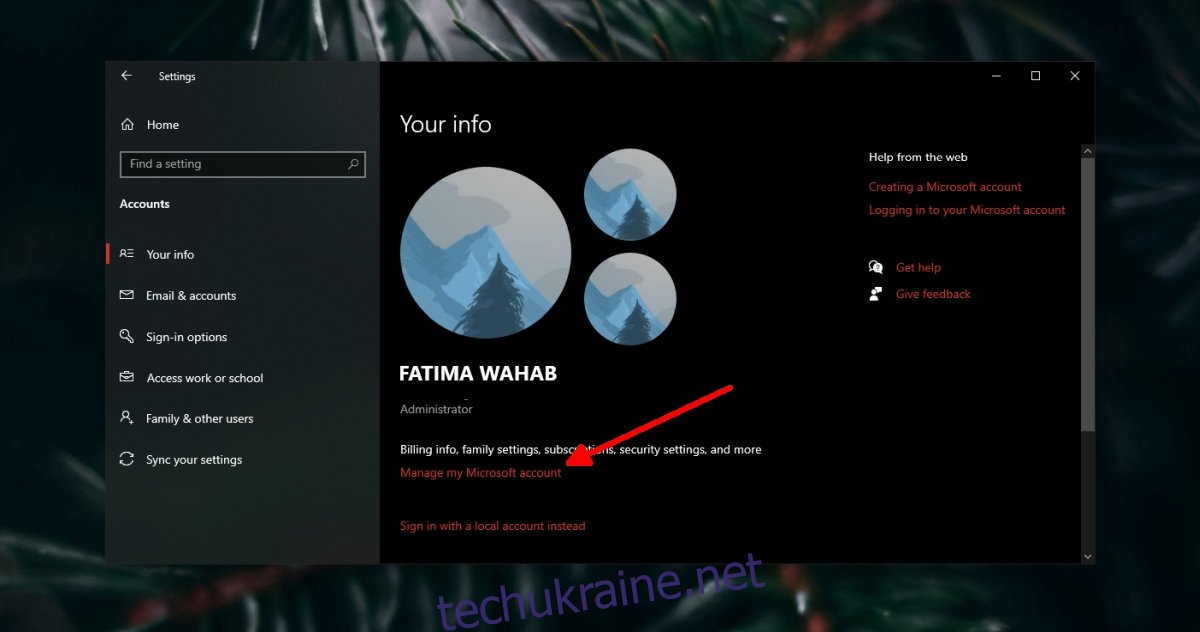
6. Запустіть засіб вирішення проблем пошуку
Cortana донедавна була пов’язана з функцією пошуку Windows. Зараз це окрема програма, але поділ між двома службами тепер часто призводить до дивних помилок і проблем. Запуск засобу усунення несправностей пошуку може допомогти з проблемами активації в Cortana.
Відкрийте програму Налаштування (комбінація клавіш Win+I).
Перейдіть до Оновлення та безпека.
Виберіть вкладку Усунення неполадок.
Натисніть Додаткові засоби усунення несправностей.
Запустіть засіб вирішення проблем пошуку та індексування.
Застосуйте всі виправлення та перезапустіть систему.
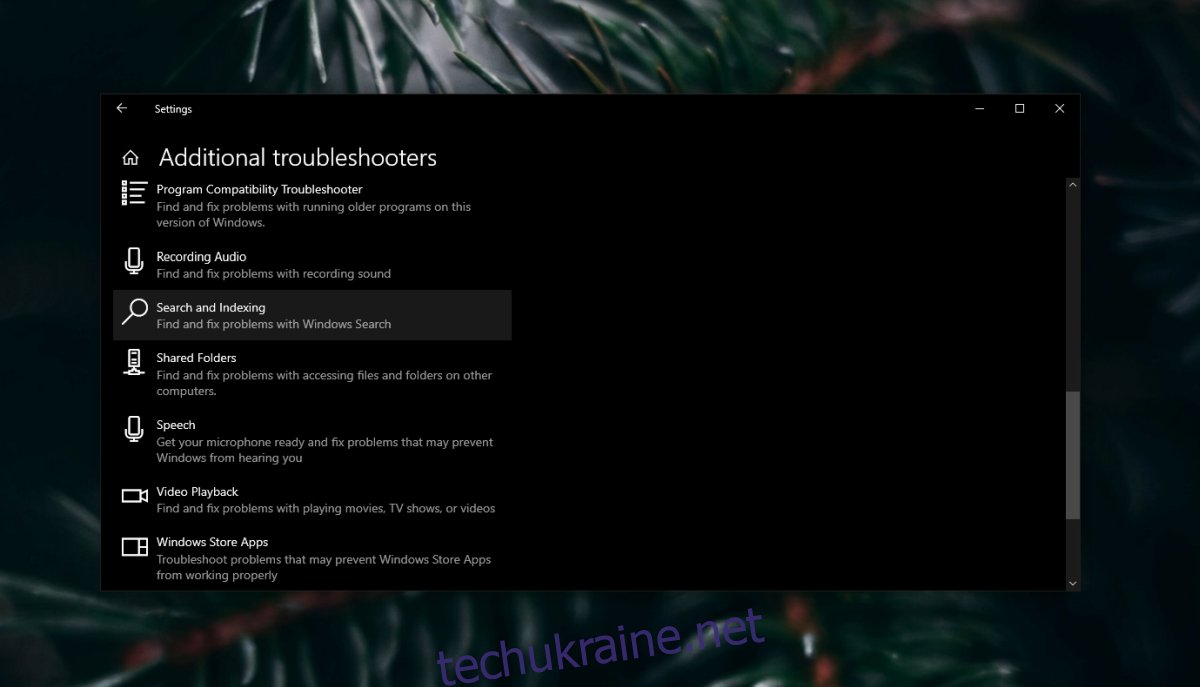
7. Видаліть та перевстановіть Cortana
Cortana можна видалити та повторно встановити, як і багато стандартних програм Windows 10. Нова інсталяція програми може вирішити проблеми з нею. Щоб видалити та повторно інсталювати Cortana, у вас повинна бути встановлена Windows 10 build 2004.
Відкрийте PowerShell з правами адміністратора.
Виконайте таку команду, щоб видалити Cortana.
Get-AppxPackage -allusers Microsoft.549981C3F5F10 | Remove-AppxPackage
Перезавантажте систему.
Знову встановіть Cortana з Microsoft Store.
Увімкніть Cortana знову.
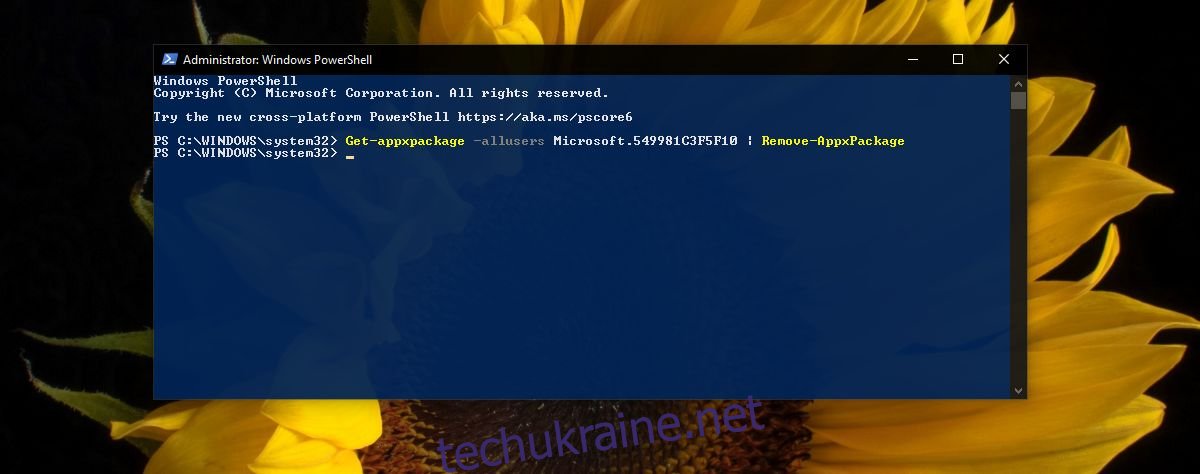
Увімкнути Cortana: висновок
Кортана корисна багатьма невеликими способами. Малоймовірно, що ви будете використовувати голосові команди під час роботи, щоб відкривати програми, але його нагадування та блокноти досить чудові. Якщо ви живете в підтримуваному регіоні, ви зможете отримати більше від Cortana, що робить її функцією, яку варто використовувати.